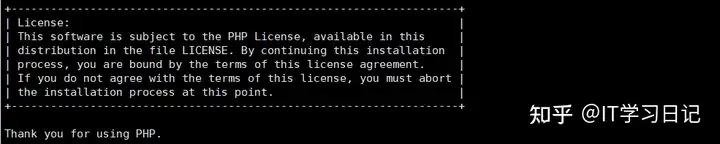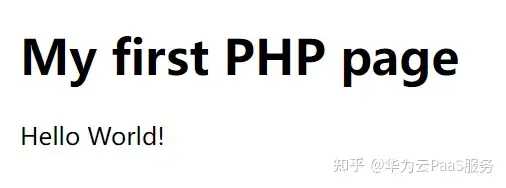一、PHP环境安装流程
说明:最近在搭建个人网站,环境有用到PHP,特此记录。本文安装案例是以PHP8.0.0版本为示例,「开始安装前建议先将第三步骤抛出异常的依赖安装,这样安装的时候就无需逐个解决问题。」
1、下载PHP包(在线或者压缩包方式都可)
建议:提前创建好压缩包地址,方便后续对文件管理,下载地址:https://www.php.net/downloads.php
在线下载(如果网速很慢,则离线下载上传到服务器):wget https://www.php.net/distributions/php-8.0.0.tar.gz
离线下载后可通过rz命令上传到服务器:rz -be 文件名
2、解压压缩包
执行代码:tar -xvf php-8.0.0.tar.gz
3、指定配置信息
说明:在执行编译之前,需要配置此次编译和安装后的文件的存放位置以及安装的一些组件,「在安装前务必要清楚,如果不了解,建议直接使用本文的代码,防止出现异常问题。」
了解概念:
1、源码安装需要经历步骤:配置(configure)、编译(make)、安装( make install )。
2、Configure则是一个可执行文件,可以配置很多选项(可以理解为我们在Windows安装时的图像化界面的功能),可以通过./configure –help来查看选项具体含义。
其中–prefix选项作用是配置源码安装的路径,–with-config-file-path选项作用是设置php配置文件(php.ini)的存放位置,一般来说安装的时候只需要指定这两个路径即可,其他的则是指定php支持哪一些组件了。
3、延伸说明下指定存放路径的好处,其实可以类比在Windows等图形化系统的安装软件步骤,安装时指定软件的位置,方便后续对软件进行统一管理(删除,查找等)。
4、注意:下面的代码必须处于同一行上,建议先复制到文本上查看是否在同一行,然后再复制到服务器中执行(否则会出现很多莫名其妙的问题,相信你也不想花上几天时间去处理)。
至于其他参数选项的含义,可以打官方或者使用./configure –help来查看选项具体含义,建议添加自己需要的组件即可,如果不清楚,进入到解压的文件后直接执行下面的代码。
./configure –prefix=/usr/local/install/php8 –with-config-file-path=/usr/local/install/php8/etc –with-curl –with-freetype –enable-gd –with-jpeg –with-gettext –with-kerberos –with-libdir=lib64 –with-libxml –with-mysqli –with-openssl –with-pdo-mysql –with-pdo-sqlite –with-pear –enable-sockets –with-mhash –with-ldap-sasl –with-xsl –with-zlib –with-zip -with-bz2 –with-iconv –enable-fpm –enable-pdo –enable-bcmath –enable-mbregex –enable-mbstring –enable-opcache –enable-pcntl –enable-shmop –enable-soap –enable-sockets –enable-sysvsem –enable-xml –enable-sysvsem –enable-cli –enable-opcache –enable-intl –enable-calendar –enable-static –enable-mysqlnd
5、配置成功后会出现下面提示:
4、编译中可能出现的异常和解决方案
说明,新服务器在执行configure脚本设置配置之前,需要存在的相关依赖脚本整合,下面会对每一个异常问题做具体说明:
yum install dnf
dnf install libxml2-devel
dnf install sqlite-devel
dnf -y install bzip2-devel
dnf -y install libcurl-devel
dnf -y install libpng-devel
dnf -y install libjpeg-devel
dnf -y install freetype-devel
dnf -y install libicu-devel
yum install oniguruma-devel -y
dnf -y install libxslt-devel
dnf -y install libzip-devel
1、异常信息:
configure: error: Package requirements (libxml-2.0 >= 2.9.0) were not met:
No package libxml-2.0 found
解决方案:dnf install libxml2-devel
2、异常信息:
-bash: dnf: command not found
解决方案:yum install dnf
3、异常信息:
configure: error: Package requirements (sqlite3 > 3.7.4) were not met:
No package sqlite3 found
解决方案:dnf install sqlite-devel
4、异常信息:
checking for BZip2 in default path… not found
configure: error: Please reinstall the BZip2 distribution
解决方案:dnf -y install bzip2-devel
5、异常信息:
configure: error: Package requirements (libcurl >= 7.29.0) were not met:
No package
libcurl found
解决方案:dnf -y install libcurl-devel
6、异常信息:
configure: error: Package requirements (
libpng) were not met:
No package libpng found
解决方案:dnf -y install libpng-devel
7、异常信息:
configure: error: Package requirements (libjpeg) were not met:
Package libjpeg, required by virtual:world, not found
解决方案:dnf -y install libjpeg-devel
8、异常信息:
configure: error: Package requirements (freetype2) were not met:
Package freetype2, required by virtual:world, not found
解决方案:dnf -y install freetype-devel
9、异常信息:
configure: error: Package requirements (icu-uc >= 50.1 icu-io icu-i18n) were not met:
Package icu-uc, required by virtual:world, not found
Package icu-io, required by virtual:world, not found
Package icu-i18n, required by virtual:world, not found
解决方案:dnf -y install libicu-devel
10、异常信息:
configure: error: Package requirements (oniguruma) were not met:
No package oniguruma found
解决方案:yum install oniguruma-devel -y
11、异常信息:
configure: error: Package requirements (libxslt >= 1.1.0) were not met:
No package libxslt found
解决方案:dnf -y install libxslt-devel
12、异常信息:
configure: error: Package requirements (libzip >= 0.11 libzip != 1.3.1 libzip != 1.7.0) were not met:
Package libzip, required by virtual:world, not found
解决方案:dnf -y install libzip-devel
13、异常信息:
configure: error: Package requirements (libzip >= 0.11 libzip != 1.3.1 libzip != 1.7.0) were not met:
Requested libzip >= 0.11 but version of libzip is 0.10.1
解决方案:
1、先删除原来的安装:yum remove libzip-devel libzip
2、在线下载对应的版本:wget https://libzip.org/download/libzip-1.3.2.tar.gz —no-check-certificate
4、进入解压后的文件夹,执行配置脚本:./confugure
5、编译并安装:make & make install
6、安装完成后,查询/usr/local/lib目录下是否有pkgconfig目录,有的话执行命令export PKG_CONFIG_PATH=”/usr/local/lib/pkgconfig/”指定PKG_CONFIG_PATH,然后重新执行切换php解压之后的文件夹,执行./configure脚本即可
5、编译和安装
配置完成后,执行make指令对源代码进行编译,执行make install指令对源代码进行安装,也可以同时执行这两个指令,具体如下(注意:编译和安装都是在解压后的php文件夹下执行-即存在configure脚本的目录):
1、编译:make
2、安装:make install
3、出现异常:cc: internal compiler error: Killed (program cc1)
原因:大概率是因为内存不够使用,可以先使用交换分区来解决,编译安装后再删除掉即可。
解决:
sudo dd if=/dev/zero of=/swapfile bs=64M count=16
sudo mkswap /swapfile
sudo swapon /swapfile
取消交换分区:
sudo swapoff /swapfile
sudo rm /swapfile
6、查看php安装情况
切换到configure指定的安装路径的bin目录,执行版本查看:
/usr/local/install/php8/bin/php –version
执行结果:
二、管理各种配置文件
1、生成php.ini配置文件(在php源码压缩包目录下):
cp php.ini-production /usr/local/install/php8/etc/php.ini
2、生成www配置文件:
cd /usr/local/install/php8/etc/php-fpm.d/
cp www.conf.default www.conf
3、生成php-fpm配置文件:
cd /usr/local/install/php8/etc/
cp php-fpm.conf.default php-fpm.conf
4、生成php-fpm可执行文件:
— 创建存放配置文件的目录
mkdir /usr/local/install/php8/fpm
— 从源码中复制一份fpm可执行脚本
cp /usr/local/php/php-8.0.0/sapi/fpm/init.d.php-fpm /usr/local/install/php8/fpm/php-fpm
— 将php-fpm修改为可执行文件
chmod 740 /usr/local/install/php8/fpm/php-fpm
三、管理php
说明:本文推荐使用php-fpm进行管理php程序,php-fpm(FastCGI Process Manager:FastCGI进程管理器)是一个PHPFastCGI管理器,旨在将FastCGI进程管理整合进PHP包中(来源:百度百科)。
优点:相对Spawn-FCGI,php-fpm在CPU和内存方面的控制都更胜一筹,而且前者很容易崩溃,必须用crontab进行监控,而php-fpm则没有这种烦恼。
1、启动php-fpm:
/usr/local/install/php8/fpm/php-fpm start
2、查看php-fpm进程是否启动成功
ps aux | grep php | grep -v grep
3、查看pfp-fpm占用的端口
ss -lntp | grep php
4、执行php –version出现php command not found异常,解决步骤
// 1、修改配置文件
vim /etc/profile
//2、添加php环境变量(即configure脚本时指定的安装路径下的bin目录)
PATH=$PATH:/usr/local/install/php8/bin
export PATH
// 刷新配置文件
source /etc/profile
5、大功告成
写在最后
「如果觉得文章有帮助,请给博主点赞、收藏、关注。」 后续博主会带来更多优质、有质量的文章。
想要学习更多知识,了解更多开源项目,请点击下面添加博主,进入技术圈子(「圈子所有资源全免费,但要求加入的小伙伴要有长久兴趣,如果只是一时冲动就不推荐加入,毕竟名额有限」)。
加入技术圈子,除了遇到搭建问题免费指导,还能第一时间收到行业最新咨询和认识各专业大佬!